
Використання ваших інтернет-записів на Mac
Ви можете використовувати облікові записи Exchange, Google, Yahoo та інші облікові записи у програмах Mac, додаючи ці облікові записи на своєму Mac.
Ви можете додавати інтернет-записи, а також керувати параметрами цих облікових записів. Крім того, ви можете додавати облікові інтернет-записи із програм, які їх використовують.
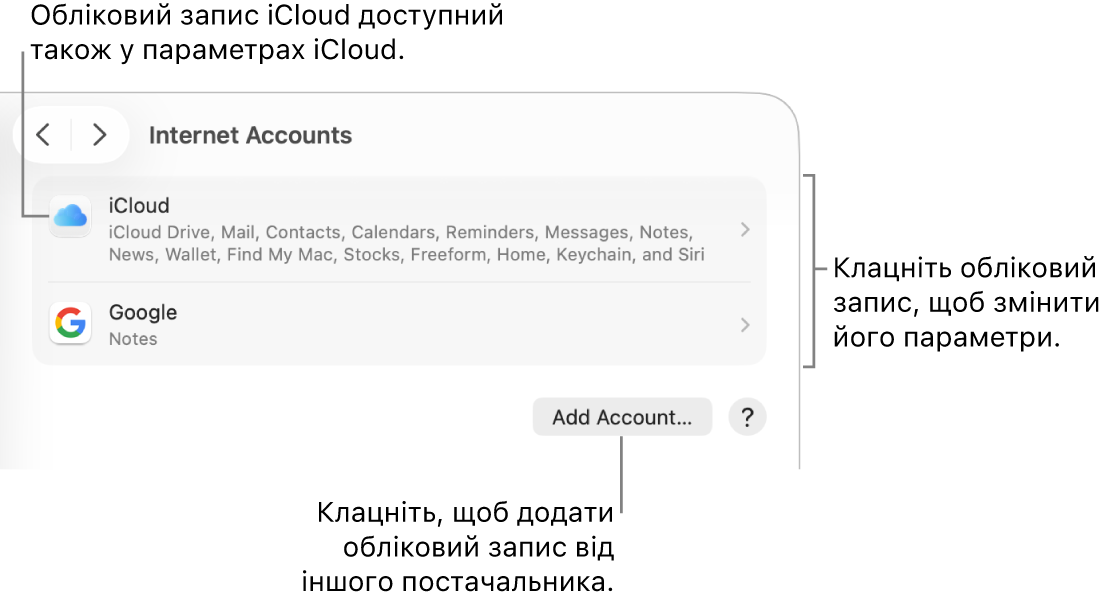
Коли ви налаштовуєте iCloud за допомогою параметрів iCloud облікового запису Apple, він також відображається в меню параметрів «Інтернет-записи». Його налаштування можна змінювати в обох місцях.
Додавання облікового запису з програми
Облікові записи можна додавати безпосередньо з таких програм, як «Календар», «Контакти» та «Пошта». Облікові записи, які ви додаєте із цих програм, відображаються в параметрах облікових інтернет-записів. Перш ніж додати обліковий запис із програми, потрібно створити обліковий запис на вебсайті постачальника послуги.
Примітка. Якщо ви хочете вперше налаштувати та використовувати iCloud, перегляньте статтю про керування параметрами облікового запису Apple.
У програмі на Mac клацніть ім’я програми на смужці меню та виберіть «Додати обліковий запис».
Наприклад, у програмі «Пошта» виберіть Пошта > Додати обліковий запис.
Виберіть постачальника облікового запису, потім клацніть «Продовжити».
Щоб додати обліковий запис служби облікових записів, якої немає в списку, наприклад обліковий запис пошти чи календаря для своєї компанії чи школи, виберіть пункт «Інший обліковий запис [типу]», клацніть «Продовжити» та введіть потрібну інформацію про обліковий запис. Якщо інформація облікового запису вам невідома, зверніться із цим питанням до постачальника облікового запису.
Укажіть своє ім’я, пароль та іншу запитану інформацію.
Якщо ви додаєте обліковий запис, яким зможуть користуватися кілька програм, з’явиться діалогове вікно, у якому потрібно буде вибрати потрібні програми.
Додавання облікового запису в параметри інтернет-записів
Перш ніж додати обліковий запис у параметрах інтернет-записів, потрібно створити обліковий запис на вебсайті постачальника послуги.
Примітка. Якщо ви хочете вперше налаштувати та використовувати iCloud, перегляньте статтю про керування параметрами облікового запису Apple.
Перейдіть до програми Системні параметри
 на Mac.
на Mac.Клацніть «Інтернет-записи»
 на бічній панелі. (Імовірно, потрібно буде прокрутити вниз).
на бічній панелі. (Імовірно, потрібно буде прокрутити вниз).Клацніть «Додати обліковий запис», потім клацніть назву постачальника облікового запису.
Щоб додати обліковий запис від постачальника, якого немає в списку, наприклад обліковий запис пошти чи календаря для своєї компанії чи школи, клацніть пункт «Додати інший обліковий запис», виберіть тип облікового запису, який ви бажаєте додати, і введіть потрібну інформацію про обліковий запис. Якщо тип облікового запису або інформація про обліковий запис вам невідомі, зверніться із цим питанням у службу облікового запису.
Укажіть своє ім’я, пароль та іншу запитану інформацію.
Якщо ви додаєте обліковий запис, яким зможуть користуватися кілька програм, з’явиться діалогове вікно, у якому потрібно буде вибрати потрібні програми.
Змінення функцій і відомостей облікового запису
Перейдіть до програми Системні параметри
 на Mac.
на Mac.Клацніть «Інтернет-записи»
 на бічній панелі. (Імовірно, потрібно буде прокрутити вниз).
на бічній панелі. (Імовірно, потрібно буде прокрутити вниз).Клацніть обліковий запис та виконайте одну з наведених нижче дій:
Увімкнення або вимкнення функцій Увімкніть або вимкніть будь-яку функцію, яку ви хочете використовувати із цим обліковим записом.
Змінення відомостей облікового запису: Натисніть кнопку «Докладніше» вгорі. Для деяких облікових записів ім’я користувача або е-адреса облікового запису, опис та інші деталі вже відображаються, а кнопка «Докладніше» недоступна.
Припинення використання облікового запису
Перейдіть до програми Системні параметри
 на Mac.
на Mac.Клацніть «Інтернет-записи»
 на бічній панелі. (Імовірно, потрібно буде прокрутити вниз).
на бічній панелі. (Імовірно, потрібно буде прокрутити вниз).Клацніть обліковий запис, використання якого потрібно припинити, а потім виконайте одну з наведених нижче дій:
Видалення облікового запису й вимкнення його функцій. Клацніть «Видалити запис» унизу, потім клацніть «ОК».
Вимкнення певної функції. Клацніть перемикач біля функції.
Примітка. Видалення облікового запису або вимкнення окремих функцій може призвести до видалення даних, які зберігаються у ваших програмах. Дані можна відновити, якщо ви ввімкнете цю функцію або знову додасте цей обліковий запис. Якщо ви не впевнені, зверніться до служби облікового запису.